2. WorkflowKapitel hinzufügen
2.1 ZusammenfassungAbschnitt hinzufügen
Die Zusammenfassung finden Sie auch auf der Seite Workflow – Monografien im Kapitel Specials.
Um das Inhaltsverzeichnis scannen zu können, muss zunächst ein Scanauftrag in MyBib eDoc angelegt werden. Das erfolgt über ein Webformular, das mit einem herkömmlichen Browser bedient werden kann.
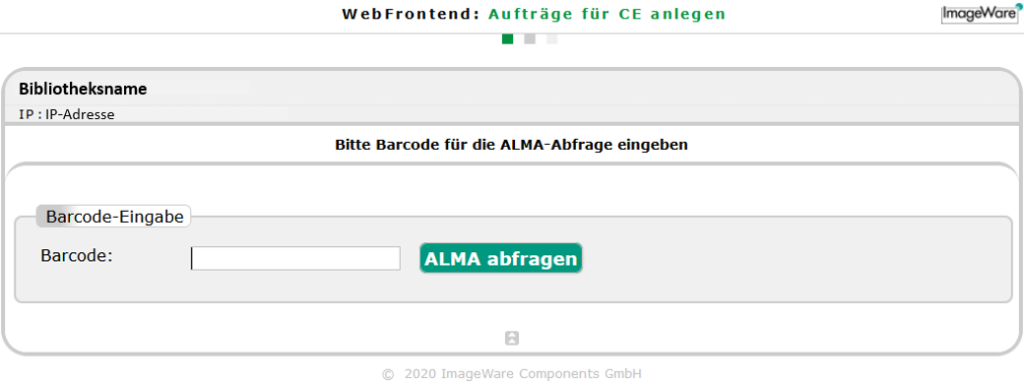
Zum Anlegen des Auftrags wird die Mediennummer (Barcode) des Buches per Barcode-Pistole eingescannt. Den Barcode per Hand einzugeben, ist ebenfalls möglich, aber häufig fehlerbehaftet.
Das Scannen und Bearbeiten der Inhaltsverzeichnisse erfolgt anschließend in BCS-2.
Die einzelnen Arbeitsschritte sind:
- Neuen Job anlegen (Barcode eingeben)
- Scannen des Inhaltsverzeichnisses
- Nacharbeiten der Scans (ggf. Schwarzrandentfernung, Fleckenentfernung (Despeckle), Seitenteilung und anschließend Geraderücken (Deskew))
- ggf. OCR Nachbearbeitung
- Übertragen der fertig bearbeiteten Scans an MyBib eDoc
2.2 Kurzanleitung KataloganreicherungAbschnitt hinzufügen
2.2.1 Erste Schritte
- Scanner anschalten
- PC starten
- Falls notwendig Barcode-Pistole anschalten
- Browser öffnen – als Startseite sollte die Auftragserfassungsmaske
erscheinen. (Sofern am Scanarbeitsplatz auch die Aufträge erfasst werden) - BCS-2 starten
2.2.2 Aufträge erfassen über die Erfassungsmaske
- Mediennummer in die Auftragsmaske eingeben und mit Daten vervollständigen bestätigen.
- Metadaten überprüfen und mit Auftrag erfassen den Auftrag in MyBib eDoc anlegen
- Aktion positiv: Auftrag wurde in MyBib eDoc erfasst , die Eingabemaske wird automatisch wieder eingeblendet
- Aktion negativ:
- Es gibt das Inhaltsverzeichnis schon im Verbund, Eintrag in Dublettendatei, nächsten Barcode einlesen
- Ein anderer Verbund hat das Inhaltsverzeichnis gescannt, entweder PDF übernehmen oder eigenen Auftrag anlegen
- Auftrag wurde bereits durch die Bibliothek in MyBib eDoc angelegt. Mit Button Neue Mediennummer eingeben gelangt man auf die Eingabemaske zurück
2.2.3 Auftragsbearbeitung in BCS-2
- Button Neuen Job anlegen oder Menü Job/ Menüpunkt Neuen Job anlegen… auswählen.
- Mediennummer in dem erscheinenden Fenster eingeben und mit OK oder Enter bestätigen.
- Das vorhandene IHV/ Buch/Heft scannen – auf Vollständigkeit und Reihenfolge achten!
- Kehren Sie zum ersten Image zurück (Strg +Bild↑) und fangen Sie an die Seiten geradezurücken (
 Deskew ), Flecken (
Deskew ), Flecken ( Despeckle ), schwarzen Rand (
Despeckle ), schwarzen Rand ( Schwarzrand Entfernung ) und andere störenden Objekte mit Zone ziehen inneren Bereich weißen
Schwarzrand Entfernung ) und andere störenden Objekte mit Zone ziehen inneren Bereich weißen  zu entfernen.
zu entfernen. - Wenn die Scans sauber, gerade und vollständig sind kann über den Button „neuer Job“ der nächste Auftrag begonnen werden.
- Sind alle Bücher abgearbeitet den letzten Auftrag über Job schließen verlassen. – Es erscheint die Auftragsliste.
- Bearbeitete Aufträge mit der Maus markieren und über den Button Übertragen die Übertragung der einzelnen Aufträge anstoßen.


